Como novato, una de las muchas cosas que debe dominar en Linux es la identificación de los dispositivos conectados a su sistema. Puede ser el disco duro de su computadora, un disco duro externo o un medio extraíble, como una unidad USB o una tarjeta de memoria SD.
El uso de unidades USB para la transferencia de archivos es muy común hoy en día, y para aquellos (nuevos usuarios de Linux) que prefieren usar la línea de comandos, aprender las diferentes formas de identificar el nombre de un dispositivo USB es muy importante cuando se necesita formatearlo.
Lectura sugerida: 3 formas de eliminar todos los archivos de un directorio
Una vez que conecta un dispositivo a su sistema, como un USB, especialmente en una computadora de escritorio, se monta automáticamente en un directorio determinado, normalmente en /media/username/device-label y luego puede acceder a los archivos que contiene desde ese directorio. Sin embargo, este no es el caso con un servidor en el que debe montar manualmente un dispositivo y especificar su punto de montaje.
Linux identifica dispositivos utilizando archivos de dispositivos especiales almacenados en /dev directorio. Algunos de los archivos que encontrará en este directorio incluyen /dev/sda o /dev/hda que representa su primera unidad maestra, cada partición estará representada por un número como /dev/sda1 o /dev/hda1 para la primera partición y así sucesivamente.
$ ls /dev/sda*

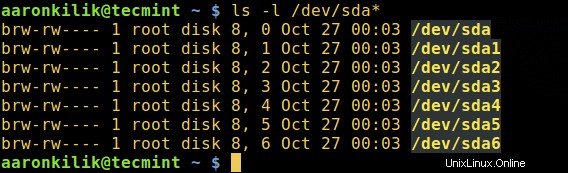
Ahora averigüemos los nombres de los dispositivos usando algunas herramientas de línea de comandos diferentes, como se muestra:
Averigüe el nombre del dispositivo USB conectado mediante el comando df
Para ver cada dispositivo conectado a su sistema, así como su punto de montaje, puede usar el comando df (verifica la utilización del espacio en disco de Linux) como se muestra en la imagen a continuación:
$ df -h

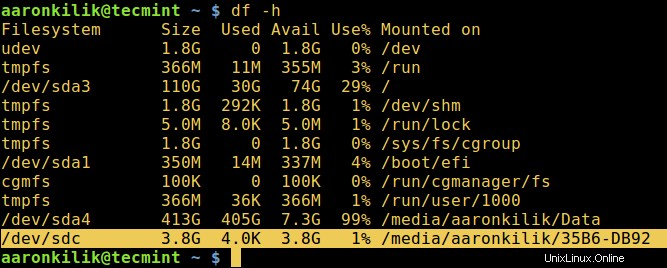
Utilice el comando lsblk para encontrar el nombre del dispositivo USB
También puede usar el comando lsblk (lista de dispositivos de bloque) que enumera todos los dispositivos de bloque conectados a su sistema de la siguiente manera:
$ lsblk

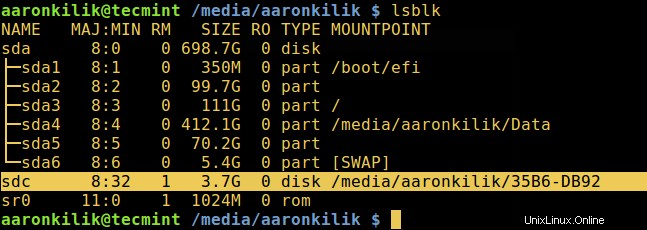
Identifique el nombre del dispositivo USB con la utilidad fdisk
fdisk es una poderosa utilidad que imprime la tabla de particiones en todos sus dispositivos de bloque, una unidad USB incluida, puede ejecutarla con privilegios de root de la siguiente manera:
$ sudo fdisk -l

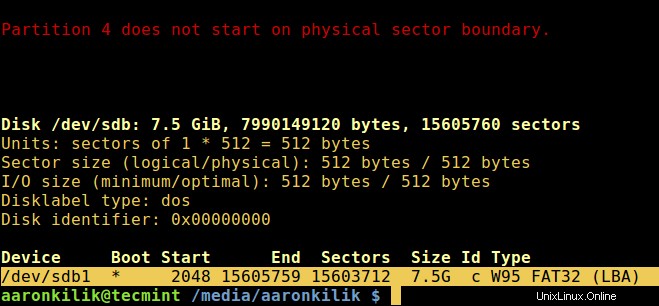
Determinar el nombre del dispositivo USB con el comando dmesg
dmesg es un comando importante que imprime o controla el búfer de anillo del kernel, una estructura de datos que almacena información sobre las operaciones del kernel.
Ejecute el siguiente comando para ver mensajes de operación del kernel que también imprimirá información sobre su dispositivo USB:
$ dmesg

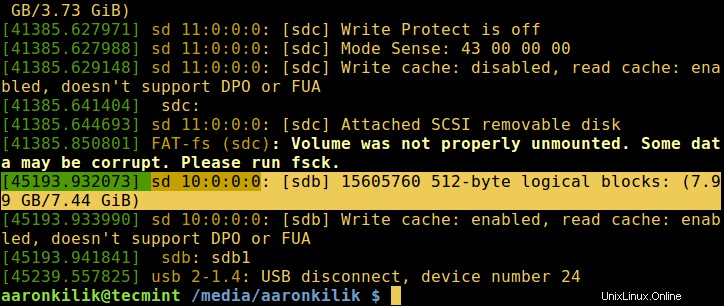
Eso es todo por ahora, en este artículo, hemos cubierto diferentes enfoques sobre cómo averiguar el nombre de un dispositivo USB desde la línea de comandos. También puede compartir con nosotros cualquier otro método para el mismo propósito o tal vez ofrecernos sus opiniones sobre el artículo a través de la sección de respuesta a continuación.